
php エディターの新しい紹介: MathType は、数式を Word ドキュメントとシームレスに統合できる、非常に実用的な数式エディターです。 MathType は、数学の問題または関連する計算問題を作成する必要があるユーザーにとって非常に良い選択肢です。ただし、MathType の操作は初心者にとっては少し難しく、詳細な制御プロセスを理解する必要があります。この記事では、ユーザーが MathType を使って数式を編集できるように、Word での MathType の操作プロセスを詳しく紹介します。
MathType は、インライン (テキスト内の数式)、表示スタイル (数字のない単一行の数式)、左の番号付き表示スタイル (左側の数字)、右の番号付き表示スタイル (上の数字) の 4 つのタイプの数式入力を提供します。図に示すように、左)右)。
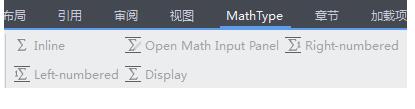
1. 各章のテキストに MathType セクション区切りを挿入します。
メイン メニューの MathType メニューを選択して段落/セクション区切りを挿入し、新しいセクション区切りを入力します。段落 この章の段落番号。たとえば、第 4 章を挿入するには、「4」と入力します。
2. MathType 数式番号の形式を変更します。
メイン メニューの MathType メニューで [章番号]、[数式番号]、[区切り記号 ()]、[区切り記号] を選択します。クリックしてシステムのデフォルト形式を変更します。
3. MathType を使用して数式を入力します
MathType を開き、挿入する数式を入力し、[ファイル] - [MathType の更新] をクリックして数式を挿入し、クリックして MathType ソフトウェアを起動します。挿入されたものが表示されます。

4. Word で数式の後に数式番号を挿入します。
Word のメイン メニューで [MathType] メニューを選択し、数式番号 (N) を挿入します。が表示されます。 の後に式の番号が表示されます。
以上がWordにMathTypeを埋め込む操作手順の詳細内容です。詳細については、PHP 中国語 Web サイトの他の関連記事を参照してください。